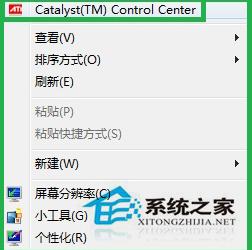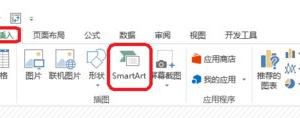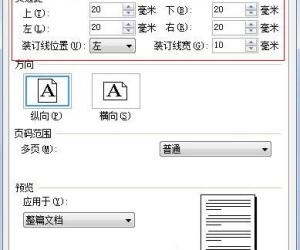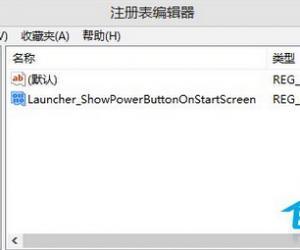win7怎么设置默认浏览器啊 win7如何设置默认浏览器教程
发布时间:2016-11-09 10:05:50作者:知识屋
win7怎么设置默认浏览器啊 win7如何设置默认浏览器教程。我们在使用电脑的时候,经常是需要使用到浏览器的。每一个人对于你不同的浏览器都是不一样的感觉。那么我们应该怎么给电脑设置自己喜欢的默认浏览器呢?一起来看看吧。
win7设置默认浏览器步骤:
一:首先,点击桌面左下角的“开始”按钮,弹出下面画面后,点击“控制面板”选项;
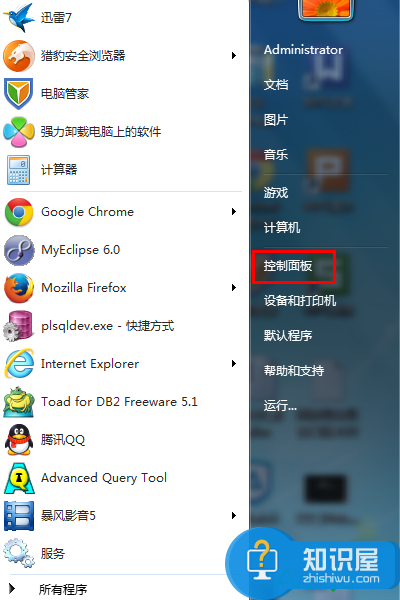
二:然后,选择“程序”图中红框标记的东东;
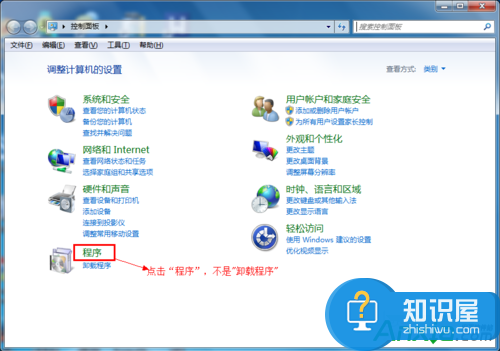
三:接着,看下图红线框,选择“设置默认程序”选项;
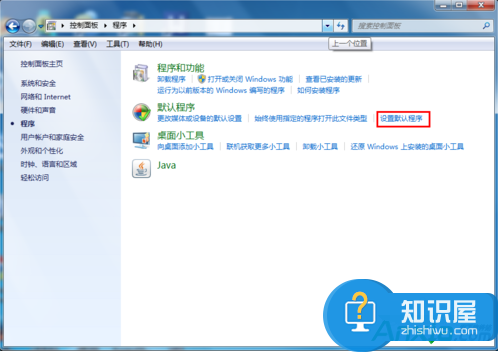
四:再然后,你会看到界面左侧有你安装的各种浏览器,这时你希望那个成为你的默认浏览器,就点击它;
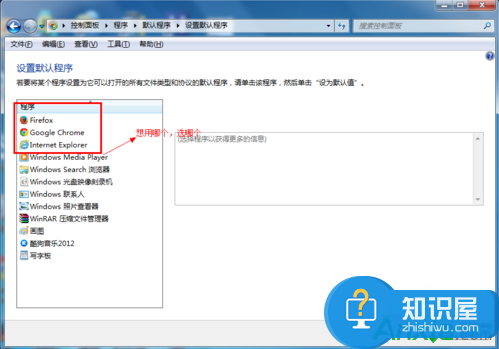
五:选择上面的“将此程序设为默认值”;
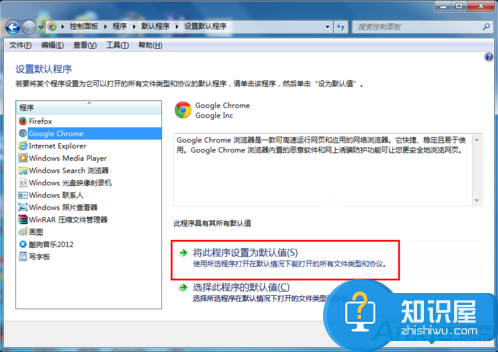
六:最后一步,设置完成以后,点击“确定”,就OK了。用QQ打开空间看一下是不是自己心仪的浏览器了?
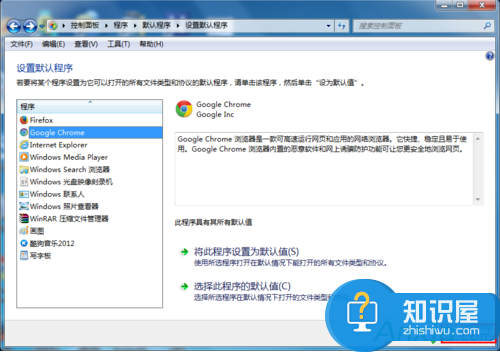
对于我们需要给电脑设置默认浏览器的时候,我们就可以利用到上面给你们介绍的解决方法进行处理,希望能够对你们有所帮助。
知识阅读
软件推荐
更多 >-
1
 一寸照片的尺寸是多少像素?一寸照片规格排版教程
一寸照片的尺寸是多少像素?一寸照片规格排版教程2016-05-30
-
2
新浪秒拍视频怎么下载?秒拍视频下载的方法教程
-
3
监控怎么安装?网络监控摄像头安装图文教程
-
4
电脑待机时间怎么设置 电脑没多久就进入待机状态
-
5
农行网银K宝密码忘了怎么办?农行网银K宝密码忘了的解决方法
-
6
手机淘宝怎么修改评价 手机淘宝修改评价方法
-
7
支付宝钱包、微信和手机QQ红包怎么用?为手机充话费、淘宝购物、买电影票
-
8
不认识的字怎么查,教你怎样查不认识的字
-
9
如何用QQ音乐下载歌到内存卡里面
-
10
2015年度哪款浏览器好用? 2015年上半年浏览器评测排行榜!